Trạng thái online/offline của facebook giúp bạn bè biết được bạn đang hoạt động hay không? Online là trạng thái mặc định của facebook rằng bạn đang hoạt động. Tuy nhiên, nhiều khi bạn không muốn bị người khác làm phiền khi mình đang online. Thông thường, lúc này bạn sẽ lựa chọn tính năng ẩn nick facebook để không bị làm phiền. Vậy, cách tắt/ẩn nick Facebook ngay cả khi đang online ra sao?
Nội dung chính
Cách tắt/ẩn nick Facebook ngay cả khi đang online
Cách ẩn nick facebook messenger Android, iOS qua từng bước chi tiết
Cách tắt/ẩn nick Facebook ngay cả khi đang online trên facebook messenger Android, iOS gồm các bước sau:
Bước 1: Truy cập vào ứng dụng facebook
Đầu tiên, bạn hãy truy cập vào ứng dụng facebook trên điện thoại Android hoặc iOS. Sau đó, bạn tìm tới biểu tượng 3 dấu gạch ngang rồi kích vào đấy.

Tiếp đến, người dùng sẽ tìm và chọn vào mục cài đặt & quyền riêng tư. Trong mục cài đặt & quyền riêng tư, bạn sẽ kích tiếp vào mục “Cài đặt” phía dưới.

Bước 2: Cài đặt facebook Android, iOS
Sau khi kích vào mục cài đặt facebook cho điện thoại Android, iOS. Ở giao diện mới này, bạn tìm tới mục “Quyền riêng tư” rồi kích vào đó. Trong mục quyền riêng tư người dùng sẽ vào phần Trạng thái hoạt động.

Ở mục trạng thái hoạt động luôn để online là trạng thái mặc định của facebook. Điều này, có nghĩa là người dùng đang để trạng thái đèn xanh hiển thị và đang online trên facebook. Như vậy, nếu bạn muốn tắt trạng thái online sang offline. Bạn hãy gạt tròn sang bên trái để chuyển trạng thái on sang off.

Một lưu ý nhỏ trong cách tắt/ẩn nick Facebook ngay cả khi đang online. Đó là, nếu người dùng đã tắt trạng thái hoạt động facebook của mình thì cũng sẽ có một bất tiện. Đó là bạn không thể biết được hoạt động on/off của bạn bè mình trên facebook. Tiếp đến, bạn sẽ phải tắt trạng thái online trên cả ứng dụng messenger trên điện thoại. Như vậy, thì cách tắt/ẩn nick Facebook ngay cả khi đang online mới hiệu quả tuyệt đối. Để tắt/ẩn Messenger Facebook ngay cả khi đang online bạn sẽ thực hiện theo bước 3 sau đây:
Bước 3: Tắt trạng thái on/off trên Messenger Facebook
Để tắt trạng thái on/off trên Messenger Facebook bạn cần truy cập vào tài khoản Messenger. Sau đó, người dùng sẽ nhấn vào ảnh đại diện tài khoản cá nhân của mình trong Messenger. Giao diện trang ảnh đại diện tài khoản cá nhân sẽ có mục cài đặt tài khoản Messenger. Bạn sẽ kích vào mục “trạng thái hoạt động” để cài đặt của tài khoản Messenger.

Trong mục trạng thái hoạt động mặc định sẽ là trạng thái “Bật”.

Lúc này, nếu bạn muốn ẩn/tắt trạng thái nick facebook của mình khi đang online.

Người dùng sẽ kích vào nút gạt tròn về phía tay trái.

Sau đó, facebook sẽ hỏi bạn câu hỏi rằng bạn có chắc chắn muốn tắt trạng thái hoạt động không?

Cuối cùng, người dùng sẽ nhấn “Tắt” để hoàn tất việc offline của mình.
Đó chính là cách tắt/ẩn nick Facebook ngay cả khi đang online trên điện thoại. Nếu người dùng muốn tắt/ẩn nick facebook trên máy tính thì sao? Bạn có thể làm theo cách sau đây
Cách tắt/ẩn nick Facebook ngay cả khi đang online trên máy tính
Việc thực hiện tắt/ẩn nick Facebook ngay cả khi đang online trên máy tính đơn giản hơn nhiều. Trước tiên, bạn cần đăng nhập vào tài khoản facebook cá nhân của mình.
Trên giao diện facebook cá nhân của người dùng, bạn sẽ nhìn thấy thanh chat phía dưới cùng màn hình. Ở đây, bạn hoàn toàn có thể nhìn thấy những bạn bè của mình đang online là ai? Lúc này, bạn sẽ nhìn vào biểu tượng bánh răng cưa bên cạnh giao diện chat facebook. Đây được coi là biểu tượng cài đặt của chat facebook bằng máy tính.

Người dùng sẽ nhấn vào biểu tượng bánh răng cưa này -> Chọn tắt trạng thái hoạt động.

Facebook cho phép người dùng có những lựa chọn tùy chọn cho việc tắt trạng thái hoạt động.

Chẳng hạn như:
-
Tắt trạng thái hoạt động của tất cả người liên hệ.
-
Tắt trạng thái hoạt động của tất cả người liên hệ ngoại trừ…
-
Chỉ tắt trạng thái hoạt động của một số người liên hệ.
Như vậy, Tại đây người dùng sẽ nhấn chọn “Tắt trạng thái hoạt động của tất cả người liên hệ”. Rồi nhấn Ok để lưu lại việc cài đặt của mình. Đó chính là cách tắt/ẩn nick Facebook ngay cả khi đang online trên máy tính nhanh nhất.
Lưu ý khi tắt/ẩn nick Facebook ngay cả khi đang online
-
Để việc tắt/ẩn nick Facebook ngay cả khi đang online hiệu quả nhất. Người dùng phải tắt/ẩn nick Facebook cả trên Messenger và trên máy tính. Bởi vì, nếu bạn chỉ tắt trạng thái hoạt động ở một nơi trên máy tính chẳng hạn. Thì khi bạn bật điện thoại sử dụng facebook và messenger, trạng thái online của bạn vẫn sáng.
-
Bạn sẽ không biết được bạn bè của mình đang online/offline trong khi bạn tắt trạng thái hoạt động.
-
Khi người dùng muốn bật trạng thái hoạt động facebook của mình lên. Bạn cũng làm tương tự các bước giống cách tắt/ẩn nick Facebook ngay cả khi đang online . Sau đó, bạn gạt nút tròn sang bên trái để bật lên là xong.
Đó là tất cả những hướng dẫn về cách tắt/ẩn nick Facebook ngay cả khi đang online. Ngoài ra, nếu bạn chỉ muốn tắt liên hệ với 1 vài người nào đó trên facebook. Bạn cũng hoàn toàn thực hiện được theo hướng dẫn này nhé. Chỉ khác ở những bước tùy chọn trạng thái tắt hoạt động mà thôi.
Theo : https://downvn.net


 Học nhanh dùng video để làm ảnh bìa Facebook trên iPhone, Android
Học nhanh dùng video để làm ảnh bìa Facebook trên iPhone, Android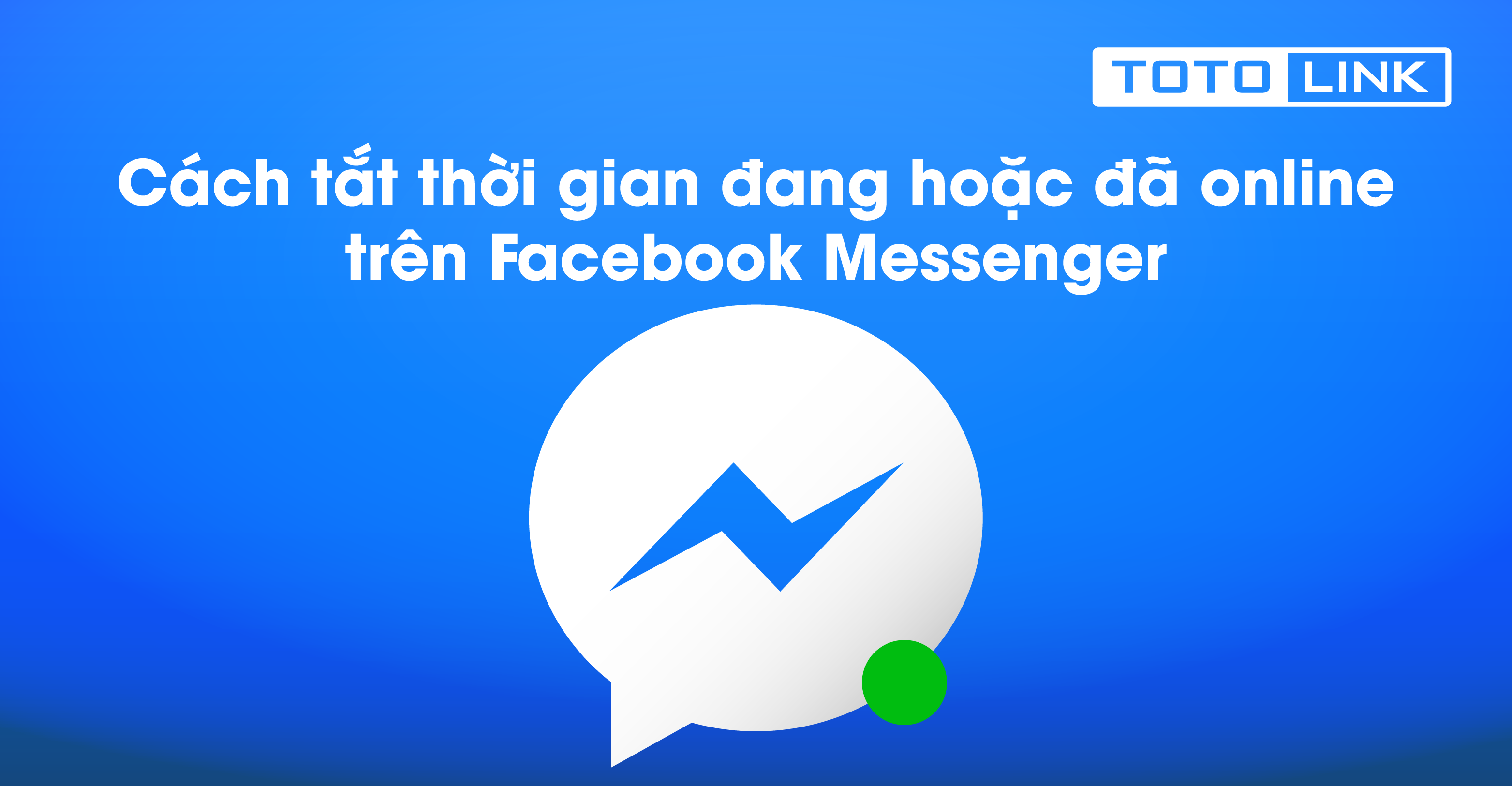 Hướng dẫn cách tắt thời gian đang hoặc đã online trên Facebook Messenger
Hướng dẫn cách tắt thời gian đang hoặc đã online trên Facebook Messenger Hướng dẫn 2 cách đăng nhập 2 tài khoản Zalo cùng lúc trên máy tính, laptop
Hướng dẫn 2 cách đăng nhập 2 tài khoản Zalo cùng lúc trên máy tính, laptop